Windows11でMicrosoftEdgeブラウザを修復またはリセットする方法
新しいChromiumベースのMicrosoftEdgeブラウザが正しく機能しない場合は、Edgeブラウザをリセットする必要(Edge)が(Reset)あります。ブラウザの起動が遅い、応答が遅い、ハングする、クラッシュする、またはまったく開かない可能(does not open at all)性があります。このような場合、Edge設定をデフォルトにリセットすることをお勧めします。MicrosoftEdgeが機能していないことに気付くときが来るかもしれません。この場合、Edgeブラウザをリセットまたは修復する必要がある場合があります。
(Reset Microsoft Edge)Windows11/10でMicrosoftEdgeブラウザをリセットする
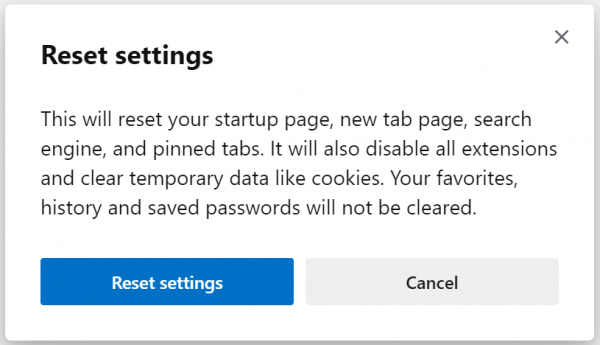
新しいChromiumベースのEdgeブラウザーをリセットするには、次の手順に従います。
- MicrosoftEdgeを開く
- [設定を開く]をクリックします
- [設定のリセット]に移動します
- [(Click)設定をデフォルト値に戻す]をクリックします。(Restore)
これをもっと詳しく見てみましょう。
Microsoft Edge Chromiumブラウザーを起動し、右上部分のメニューボタン(3つの水平ドット)をクリックします。ドロップダウンメニューから、[設定] (Settings )オプションをクリックします。
新しいタブで[設定](Settings)ページが開きます。左側のナビゲーションパネルで使用可能な[設定のリセット]に移動します。(Reset Settings)ラベルの横にある、[設定をデフォルト値に戻す](Restore settings to their default values.)という小さな矢印を クリックします。(Click)
または、新しいMicrosoftEdge(Microsoft Edge)ブラウザー内で次のアドレスに移動することもできます。
edge://settings/reset
ポップアップが開きます— [設定のリセット](Reset Settings)。リセットするには、[設定のリセット]をクリックします。 (Reset settings. )ブラウザが伝送するデータの量によっては、時間がかかる場合があります。

完了すると、ブラウザは新品同様に新鮮になります。[設定のリセット]ボタン(Reset Settings button)をクリックすると、ブラウザは次のことを行うことに注意してください。
- スタートアップページ、新しいタブページ、検索エンジン、および固定されたタブをリセットします。
- すべての拡張機能(extensions)を無効にし、Cookieなどの一時データを消去します。
- お気に入り、履歴、および保存されたパスワード(saved passwords)はクリアされません。
Windows 11/10Edgeブラウザをリセットするのに役立つことを願っています。
(Repair Microsoft Edge Chromium)Windows 11/10でMicrosoftEdgeChromiumを修復する
Windows 11

Windows11で(Windows 11)MicrosoftEdgeブラウザーを再インストールまたは修復するには、次の手順を実行します。
- Press Win+IWindows11設定を開きます
- アプリ設定を選択
- 右側で、[アプリ(Apps)と機能]をクリックします
- アプリリストでEdgeを検索します
- Microsoft Edgeが表示されたら、3点線のリンクをクリックします
- フライアウトから[変更]を選択します
- 最後に、[修復]をクリックして、 (Repair)Edgeブラウザーの再インストールを開始します。
ウインドウズ10
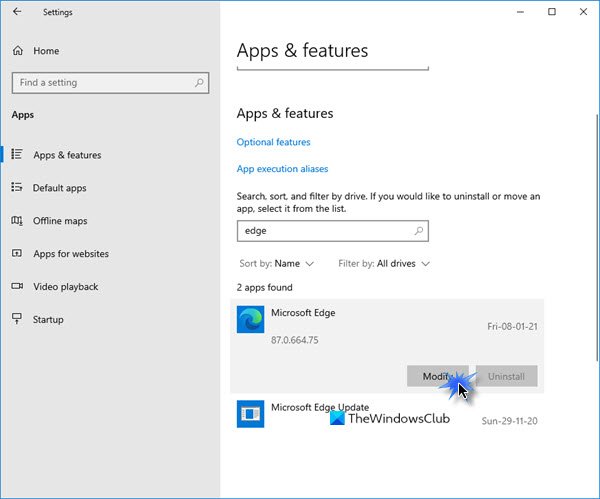
次のように、 [設定](Settings)からMicrosoftEdgeを再インストールできます。
- 設定を開く
- Click Apps > Appsと機能]をクリックして、 Edgeを検索します。
- [変更](Modify)を押します。
- これにより、 Edge(Edge)が修復または再インストールされ、デスクトップに新しいアイコンが配置されます。
Windows 10では、 MicrosoftEdge(Microsoft Edge)を完全にアンインストールできなくなりました。
または、必要に応じ て、他のプログラムと同様に、Edgeをダウンロードしてフレッシュインストールすることもできます。(download Edge)
Related posts
Microsoft Edge toolbarからExtensionsメニューボタンを削除する方法
Windowsの10にMicrosoft Edge homepageを設定または変更する方法
Home buttonをMicrosoft Edge browserに追加します
Microsoft Edge browserでMedia Autoplayを制限する方法
Windows 10のMicrosoft EdgeでGoogle SafeSearchを強制する方法
Microsoft Edge browserを使用してweb page URLを共有する方法
InPrivate modeで開いMicrosoft Edge browserへのショートカットを作成します
メッセージを共有するためにMicrosoft Edgeを無効にする方法
Microsoft Edge browserにChrome Themesをインストールする方法
Microsoft EdgeでOnline Shopping featureを有効または無効にします
Assign Backspace key Microsoft Edgeでページを戻してください
PDF PDFの文書のMicrosoft Edge browserでHighlight Text
Microsoft Edge browserでCollections featureを有効にする方法
Microsoft EdgeでSmart Copyの使い方
WebサイトをMicrosoft EdgeでTaskbarに固定する方法
Microsoft Edge Auto-resettingをRestartに保管してください
Microsoft Edgeで新しいSurf Gameを再生する方法
Windows 10にMicrosoft EdgeにSystem Print Dialog有効
Access & use Microsoft Edge Windows 10のFlagsページについて
Microsoft Edge browserに拡張機能をインストールする方法
